Cara Memperbaiki Kesalahan "Tidak dapat menyegarkan umpan" Instagram
Apakah Anda melihat pesan kesalahan “Tidak dapat menyegarkan umpan” saat memuat umpan Instagram(error while loading the Instagram feed) di iPhone atau ponsel Android Anda ? Kemungkinan koneksi internet Anda tidak berfungsi, menyebabkan feed Anda tidak mengambil konten. Kami akan menunjukkan kepada Anda beberapa cara untuk mengatasi masalah ini.
Alasan lain Anda tidak dapat melihat konten umpan Anda dan mendapatkan kesalahan di atas adalah karena cache aplikasi Anda rusak, Anda memiliki tanggal dan waktu yang salah di ponsel Anda, versi aplikasi Instagram Anda sudah usang, dan banyak lagi.
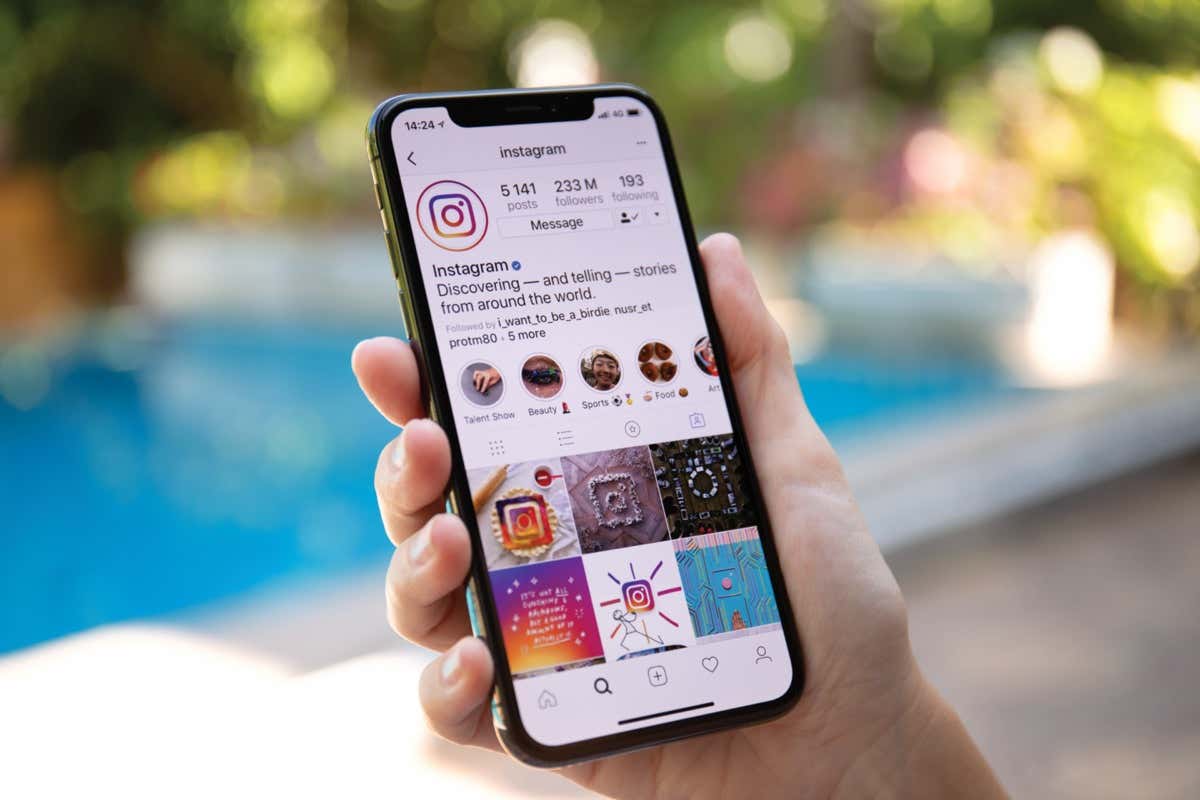
Periksa Koneksi Internet Anda
Seringkali, Instagram menampilkan kesalahan "Tidak dapat menyegarkan umpan" saat aplikasi gagal terhubung ke servernya untuk mengambil konten baru. Ini biasanya terjadi ketika koneksi internet Anda tidak berfungsi dengan baik.
Anda dapat memeriksa status koneksi Wi-Fi atau data seluler dengan membuka browser web ponsel dan membuka situs seperti Google . Ponsel Anda akan memuat situs jika koneksi Anda berfungsi.
Jika situs Anda tidak dimuat, koneksi internet Anda rusak, dan Anda harus memperbaikinya sendiri(fix it yourself) atau mencari bantuan penyedia layanan internet Anda.
Periksa apakah Instagram Turun
Ada kemungkinan server Instagram sedang down, menyebabkan pemadaman di seluruh platform. Ini dapat menyebabkan Instagram ponsel Anda tidak memuat konten apa pun dan menampilkan pesan kesalahan.
Anda dapat memeriksa apakah itu yang terjadi dengan mengunjungi situs seperti Downdetector . Situs ini akan memberi tahu Anda jika Instagram menghadapi downtime. Jika server sedang down, Anda harus menunggu sampai perusahaan menghidupkannya kembali.
Mulai ulang iPhone atau Ponsel Android Anda(Android Phone)
Gangguan kecil iOS dan Android dapat menyebabkan Instagram menampilkan pesan kesalahan(cause Instagram to display error messages) . Misalnya, kesalahan "Tidak dapat menyegarkan umpan" mungkin disebabkan oleh bug di ponsel Anda.
Salah satu cara untuk memperbaiki banyak masalah kecil pada ponsel Anda adalah dengan menghidupkan ulang ponsel Anda(give your phone a reboot) . Melakukan hal itu akan menutup semua layanan dan fitur ponsel Anda dan kemudian memuatnya kembali. Ini membantu memperbaiki banyak masalah kecil.
Di iPhone
- Tekan dan tahan tombol Volume dan tombol Samping(Side) secara bersamaan.
- Seret penggeser di layar untuk mematikan telepon Anda.
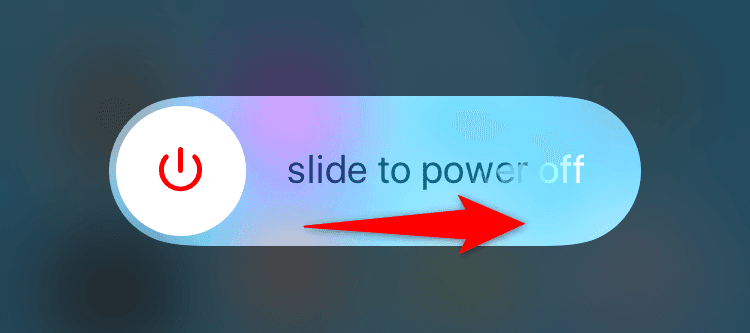
- Hidupkan kembali ponsel Anda dengan menekan dan menahan tombol Samping(Side) hingga logo Apple muncul.(Apple)
Di Android
- Tekan dan tahan tombol Daya(Power) .
- Pilih Mulai ulang di menu.

Hapus Cache Aplikasi Instagram
Instagram menyimpan file cache di perangkat Anda untuk meningkatkan pengalaman aplikasi Anda secara keseluruhan. Cache ini rentan terhadap korupsi, dan ketika itu terjadi, Anda akan melihat berbagai kesalahan di aplikasi Anda.
Kesalahan aplikasi Anda mungkin disebabkan oleh cache Instagram yang rusak. Dalam hal ini, kosongkan cache aplikasi(clear the app cache) , yang akan menyelesaikan masalah Anda. Saat Anda menghapus cache, Anda tidak kehilangan data akun atau sesi login Anda.
Perhatikan bahwa Anda hanya dapat menghapus cache aplikasi di Android ; iOS tidak mengizinkan Anda melakukan itu. Anda harus menghapus dan menginstal ulang aplikasi untuk menghapus data cache di iPhone.
- Buka Pengaturan di ponsel Android Anda .
- Select Apps > App Pengelolaan aplikasi di Setelan(Settings) .
- Temukan(Find) dan ketuk Instagram pada daftar.
- Pilih Penggunaan penyimpanan.
- Pilih Hapus cache.
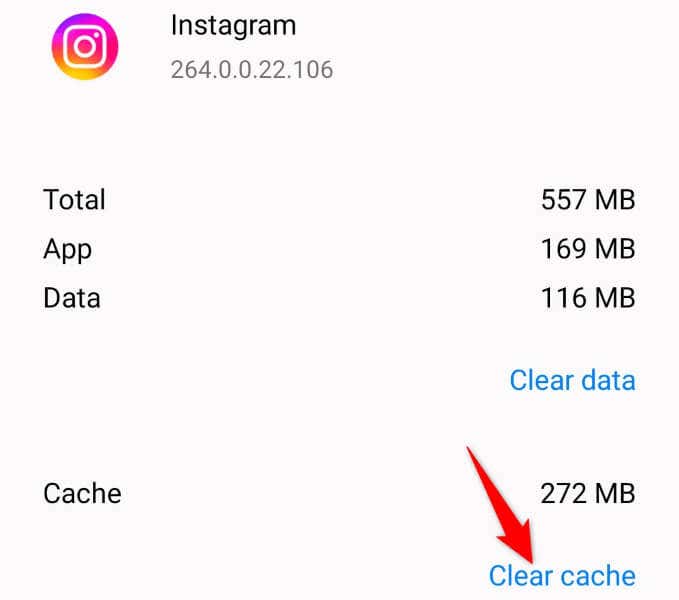
- Luncurkan ulang aplikasi Instagram.
Logout dan Kembali (Out)Ke Akun Instagram Anda(Back Into Your Instagram Account)
Anda mendapatkan kesalahan "Tidak dapat menyegarkan umpan" karena sesi masuk Instagram Anda mengalami masalah. (Instagram)Ini mencegah aplikasi mengambil konten baru, yang menghasilkan pesan kesalahan.
Anda dapat memperbaiki masalah itu dengan keluar dan kembali ke aplikasi Instagram di ponsel Anda. Pertahankan detail login Anda(Keep your login details handy) , karena Anda memerlukannya untuk login ke akun Anda di aplikasi.
- Buka Instagram di ponsel Anda.
- Pilih ikon profil Anda di pojok kanan bawah.
- Ketuk tiga garis horizontal di pojok kanan atas.
- Pilih Pengaturan di menu.
- Pilih Keluar di bagian bawah.
- Ketuk Jangan sekarang di prompt.
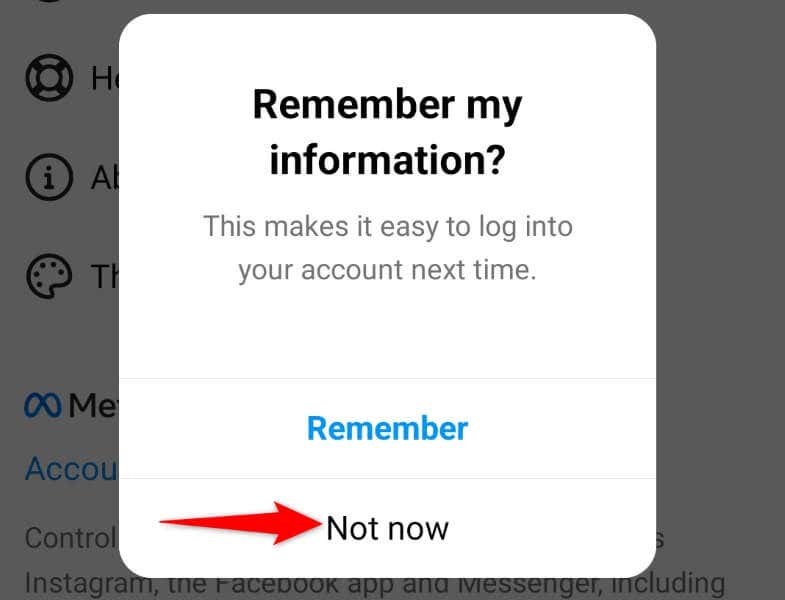
- Tutup dan buka kembali Instagram.
- Masuk(Log) kembali ke akun Anda di aplikasi.
Matikan Mode Penghemat Data Instagram(Data Saver Mode)
Instagram menawarkan mode penghemat data untuk membantu Anda mengurangi penggunaan data internet(reduce your internet data usage) saat menggunakan aplikasi. Saat Anda mengalami masalah terkait konten, ada baiknya mematikan mode ini untuk melihat apakah itu memperbaiki masalah Anda.
Anda dapat mengaktifkan kembali mode kapan pun Anda mau.
- Buka Instagram dan pilih ikon profil Anda di pojok kanan bawah.
- Ketuk tiga garis horizontal di pojok kanan atas dan pilih Pengaturan.
- Select Account > Cellular Penggunaan data seluler di menu yang terbuka.
- Nonaktifkan opsi Penghemat Data.
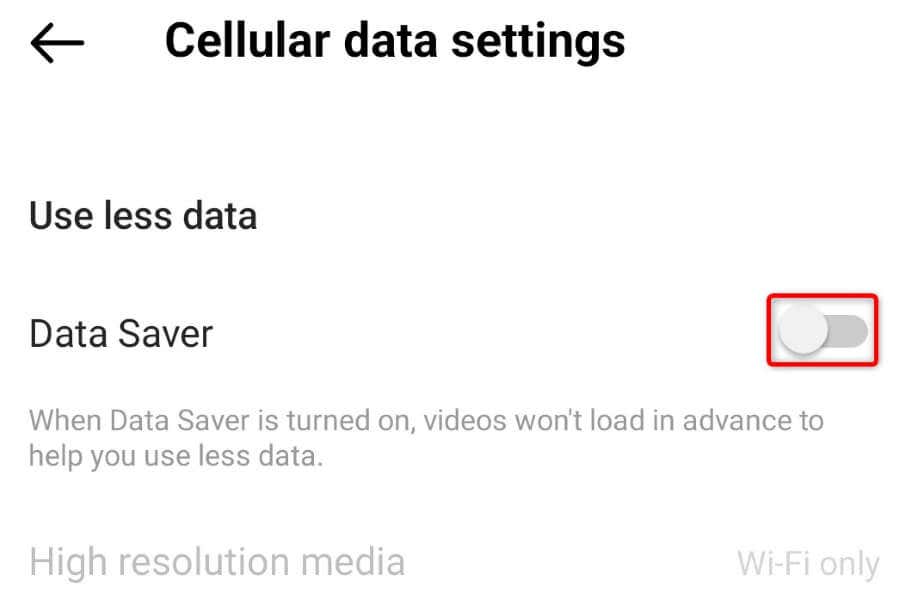
- Muat ulang umpan Instagram Anda.
Tetapkan(Set) Tanggal dan Waktu(Time) yang Benar(Correct Date) di Ponsel Anda(Your)
Beberapa aplikasi mengharuskan ponsel Anda menggunakan tanggal dan waktu yang benar agar berfungsi. Perangkat Anda mungkin menggunakan pengaturan tanggal dan waktu yang salah, menyebabkan Instagram tidak memuat konten apa pun(causing Instagram not to load any content) .
Anda dapat memperbaikinya dengan membuat ponsel Anda menggunakan opsi tanggal dan waktu yang benar secara otomatis.
Di iPhone
- Luncurkan Pengaturan di iPhone Anda.
- Select General > Date & Waktu(Time) di Pengaturan(Settings) .
- Aktifkan opsi Atur Secara Otomatis(Set Automatically) .
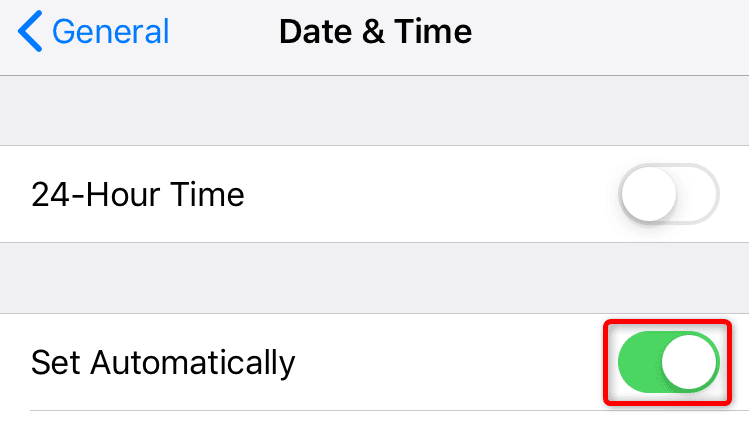
Di Android
- Buka Pengaturan di ponsel Anda.
- Pilih(Select System) Pengaturan sistem > Date & waktu di Pengaturan(Settings) .
- Aktifkan opsi Setel(Set) waktu secara otomatis dan Setel(Set) zona waktu secara otomatis.
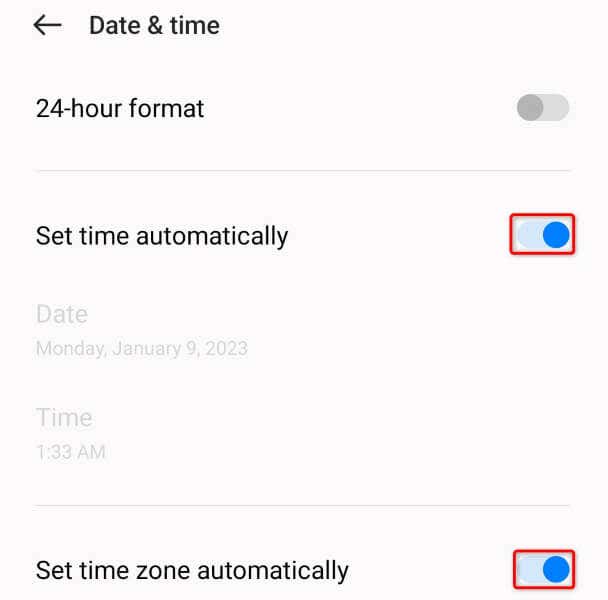
Perbarui Aplikasi Instagram
Aplikasi Instagram Anda mungkin sudah usang(Your Instagram app might be outdated) , menyebabkan berbagai masalah. Aplikasi semacam itu cenderung berkinerja buruk karena sering kali memiliki banyak bug. Untungnya, Anda dapat menyiasatinya hanya dengan memperbarui versi aplikasi Anda.
Anda dapat memperbarui Instagram secara gratis di perangkat iPhone dan Android .
Di iPhone
- Buka App Store di iPhone Anda.
- Pilih tab Pembaruan(Updates) di bagian bawah.
- Pilih Perbarui(Choose Update) di sebelah Instagram pada daftar.
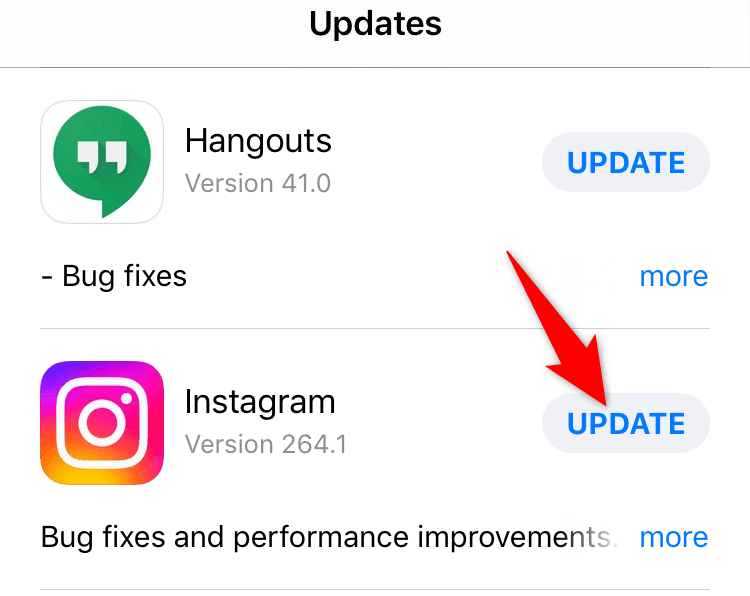
Di Android
- Luncurkan Google Play Store di ponsel Anda.
- Temukan dan ketuk Instagram.
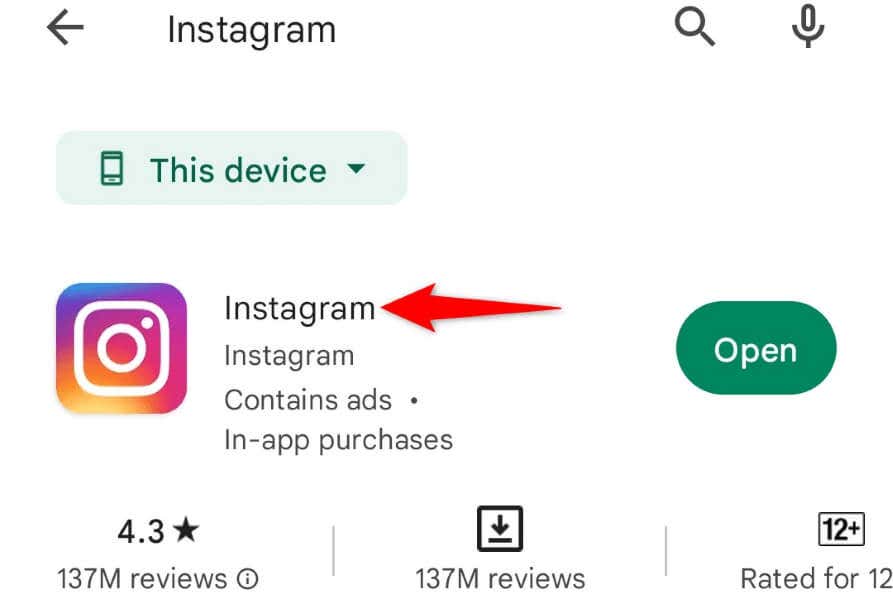
- Pilih Perbarui untuk memperbarui aplikasi.
Instal ulang Instagram di Smartphone Anda(Your)
Anda mungkin mendapatkan kesalahan "Tidak dapat menyegarkan umpan" karena file inti aplikasi Instagram Anda rusak. (Instagram)Banyak hal yang dapat menyebabkan masalah ini, termasuk virus ponsel(a phone virus) .
Anda tidak dapat masuk dan memperbaiki file inti itu sendiri, jadi satu-satunya pilihan (dan terbaik) Anda adalah mencopot dan menginstal ulang aplikasi di ponsel Anda, mengganti file yang rusak dengan file yang berfungsi.
Simpan detail login Instagram Anda , karena Anda memerlukannya untuk masuk kembali ke akun Anda.
Di iPhone
- Ketuk(Tap) dan tahan Instagram di iPhone Anda.
- Pilih X(Select X) di pojok kiri atas aplikasi.
- Pilih Hapus di prompt.
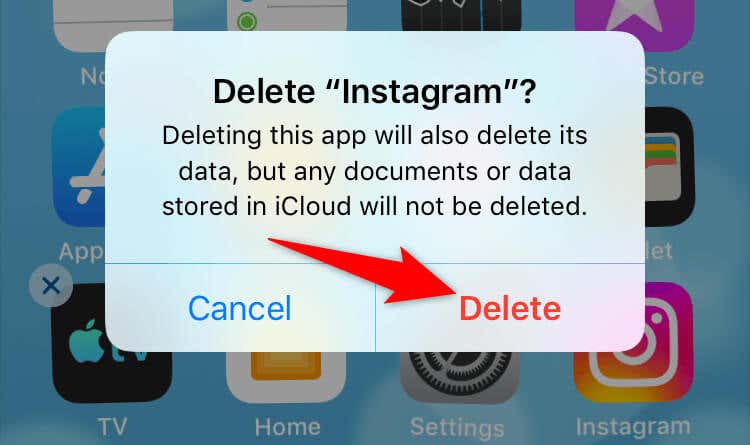
- Luncurkan App Store , temukan Instagram , dan pilih ikon unduh.
Di Android
- Ketuk(Tap) dan tahan Instagram di laci aplikasi Anda.
- Pilih Copot pemasangan di menu.
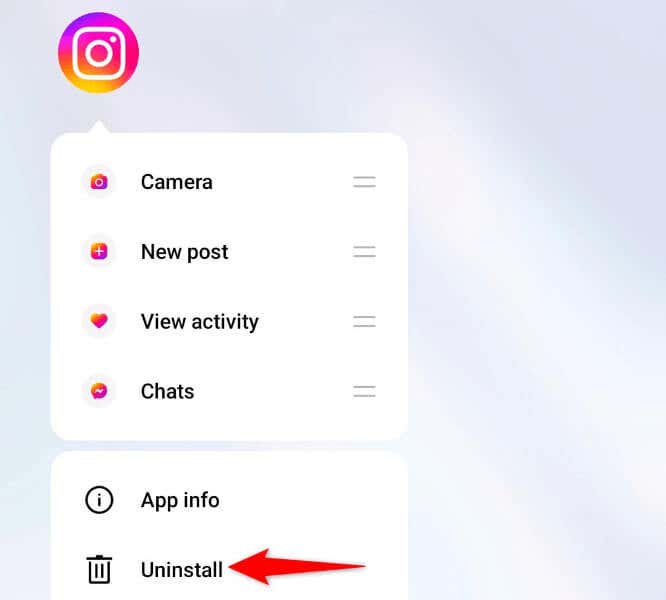
- Pilih Uninstall di prompt.
- Instal ulang aplikasi dengan membuka Google Play Store , temukan Instagram , dan ketuk Instal(Install) .
Lihat Feed Instagram Tanpa(Feed Without) Error di Smartphone Anda(Your)
Kesalahan "Tidak dapat menyegarkan umpan" Instagram mencegah Anda melihat konten yang lebih baru di platform. Jika kesalahan ini terus berlanjut bahkan setelah mencoba menyegarkan feed beberapa kali, metode yang dijelaskan di atas akan membantu Anda menyelesaikan masalah.
Setelah Anda memperbaiki masalahnya(fixed the issue) , umpan Anda akan dimuat seperti sebelumnya, memungkinkan Anda untuk melihat dan berinteraksi dengan kiriman dari akun favorit Anda.
Related posts
Cara Memperbaiki “Tidak Dapat Memuat Gambar. Ketuk untuk Mencoba Lagi” Kesalahan Instagram
Perbaiki “Tidak Dapat Menghapus Folder. Anda Perlu Izin Untuk Melakukan Tindakan Ini”
Perbaiki “\ komputer tidak dapat diakses. Anda mungkin tidak memiliki izin untuk menggunakan sumber daya jaringan ini”
Cara Memperbaiki Kesalahan "Kesalahan halaman di area non-halaman"
Cara Melihat Postingan Instagram yang Dihapus (milik Anda atau Orang Lain)
Cara Memulihkan Akun Instagram yang Diretas
Perbaiki Masalah Monitor Kosong atau Hitam di PC
Cara Memperbaiki Pengindeks Pencarian Microsoft Windows Berhenti Bekerja dan Ditutup
Cara Memperbaiki Twitch Error 3000
Cara Memperbaiki Kesalahan Netflix 113 di Apple TV
Cara Menambahkan Musik ke Cerita Instagram
Bagaimana Anda Dapat Melacak Lokasi Seseorang Menggunakan Facebook Messenger
Cara Memperbaiki Kode Kesalahan Disney Plus 83
Perbaiki Kesalahan Windows Live Mail 0x800CCC0B
Cara Memperbaiki Pratinjau Thumbnail Tidak Ditampilkan di Windows 11/10 Explorer
6 Cara Mudah Mengetahui Siapa yang Mencari Anda Secara Online
Bagaimana Memperbaiki Kode Kesalahan Hulu RUNUNK13
Cara Memperbaiki Kode Kesalahan Netflix F7701-1003
Cara Mengunduh Video Dari Twitter, Facebook & Instagram
Cara Memblokir Seseorang Di Instagram & Facebook
